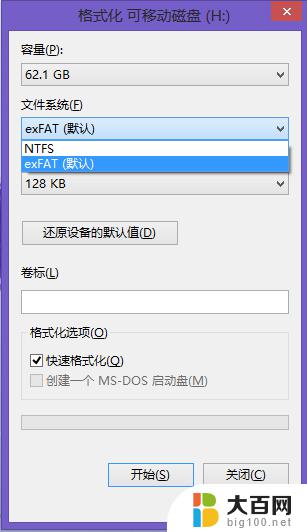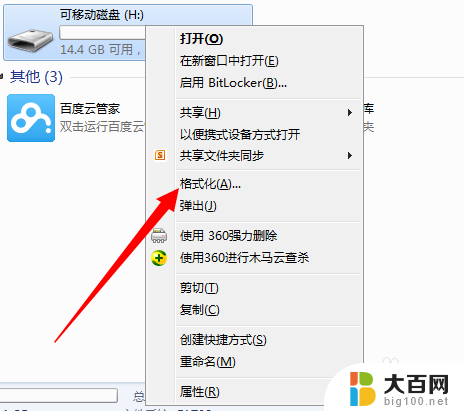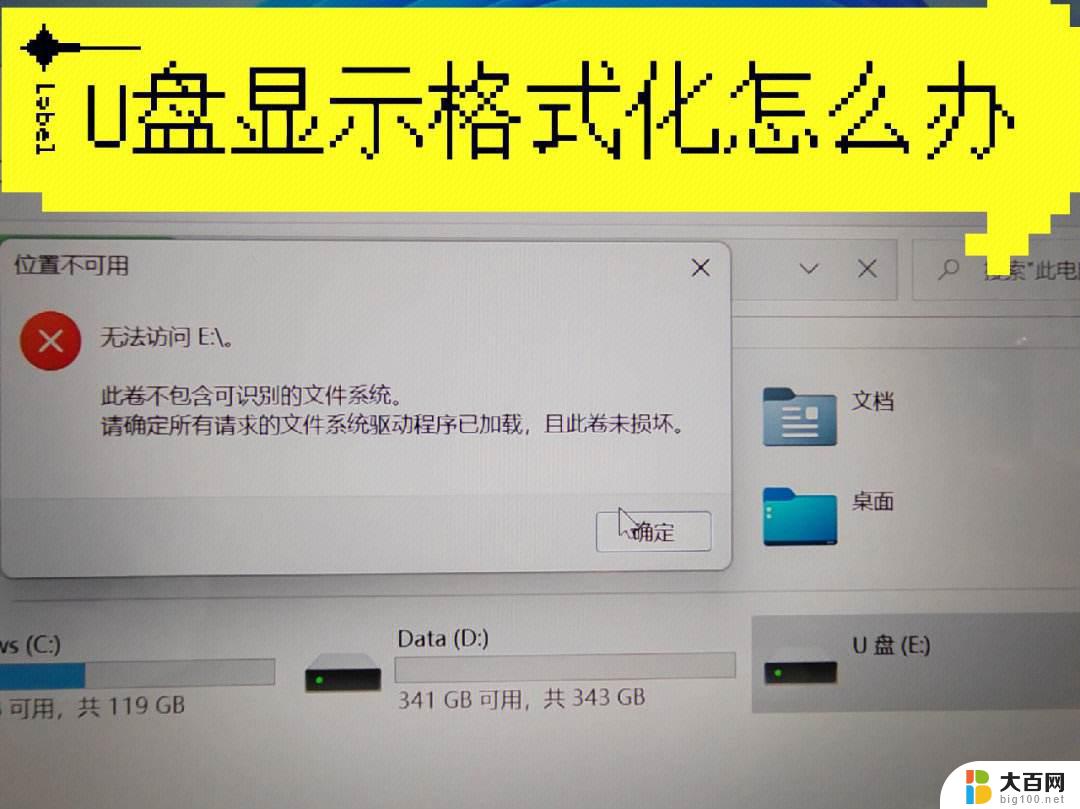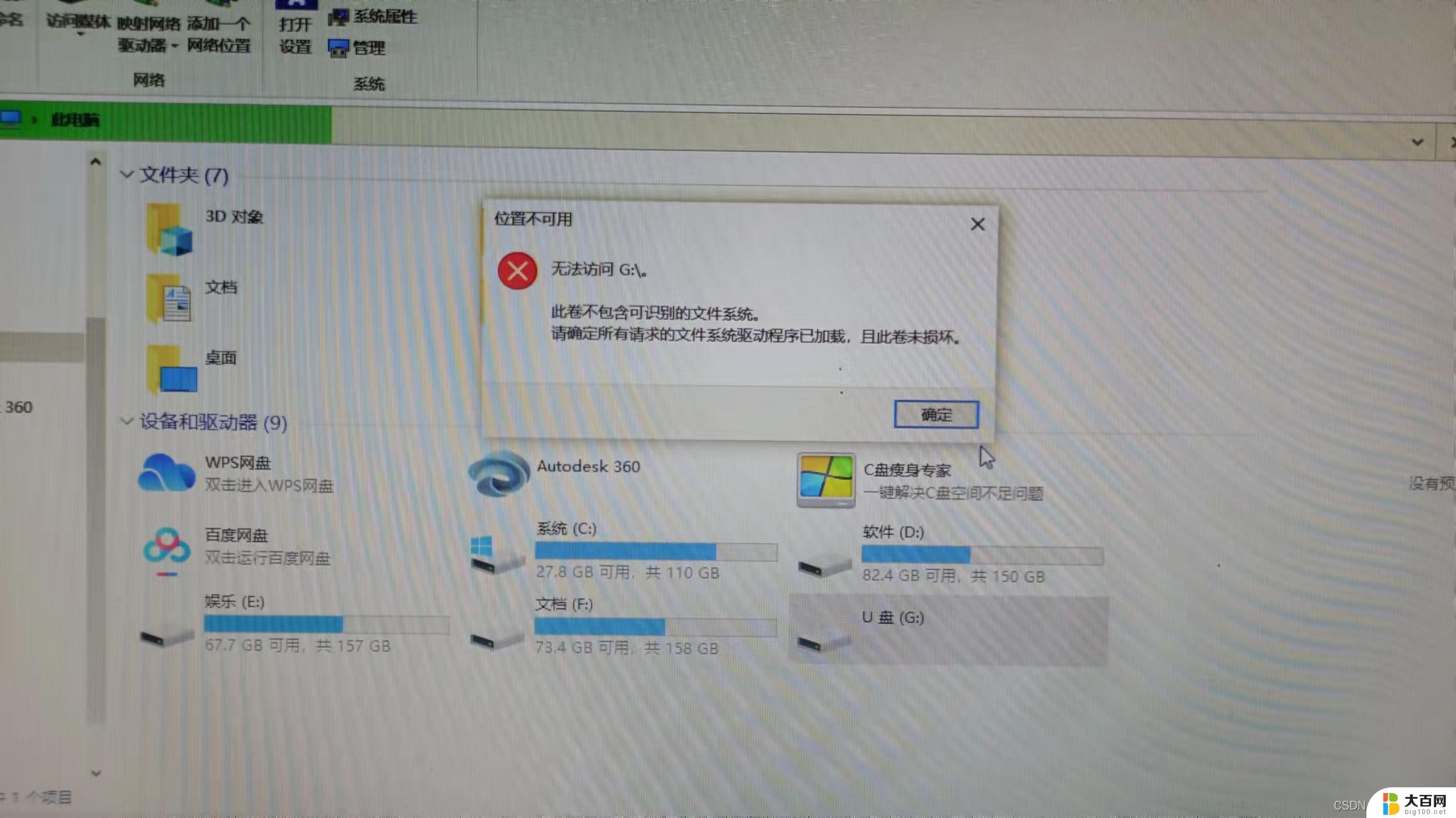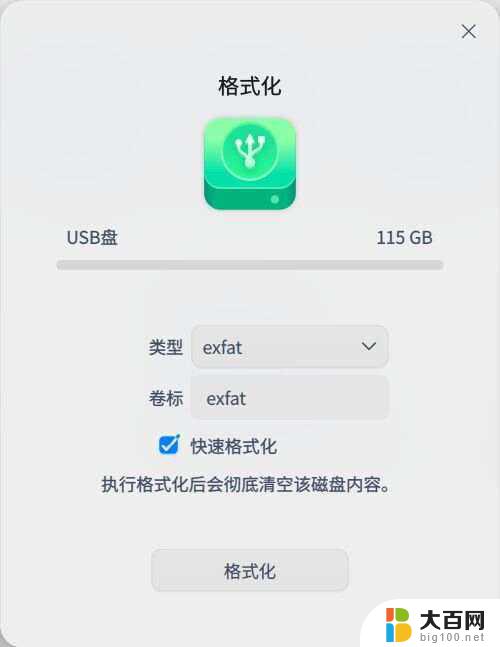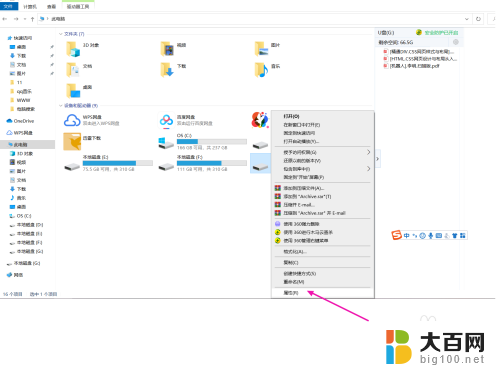u盘改为fat32格式 U盘格式转换为FAT32的方法
在日常生活中,我们经常会使用U盘来存储和传输数据,有时候我们可能会遇到一些问题,比如U盘的文件系统不兼容某些设备或系统。这时我们就需要将U盘的格式转换为FAT32格式。FAT32是一种广泛支持的文件系统,几乎所有的设备和系统都能够识别和读取它。如何将U盘的格式转换为FAT32呢?下面我们将介绍一种简单有效的方法。
方法如下:
1.将U盘插入电脑,点击打开桌面“计算机”,右键点击U盘盘符。选择【格式化】
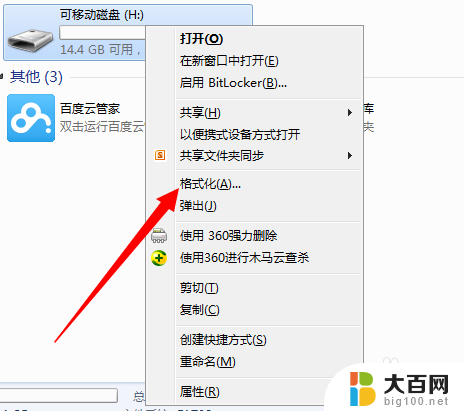
2.在弹出的格式化界面,将文件系统选择为【FAT32】,然后点击【开始】
3.等待弹出格式化完毕对话框,右键点击U盘盘符。选择属性选项,可以看到U盘格式已经转换为FAT32
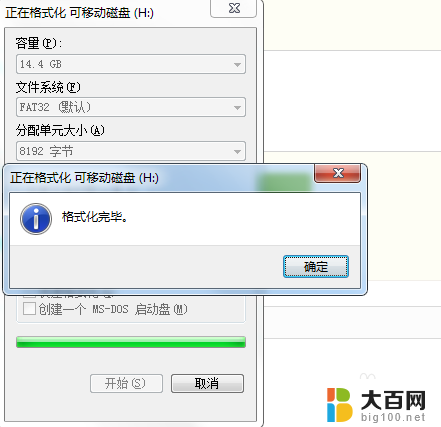
4.当然我们也可以使用DOS命令进行转换,点击电脑左下角“开始”菜单。找到【运行】选项,点击打开
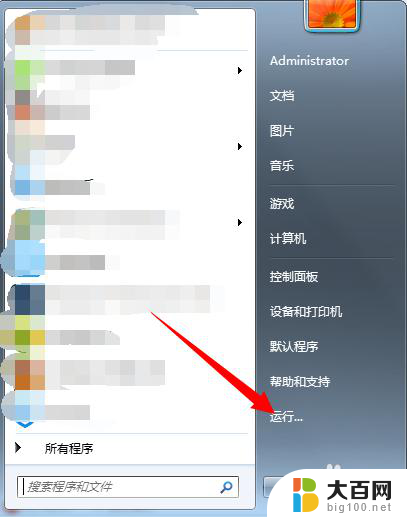
5.进入运行对话框,输入 CMD 命令,点击确定,进入DOS界面
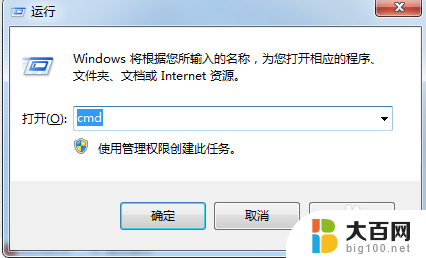
6.进入DOS界面,输入 convert H: /fs:FAT32 命令,点击确定进行格式转换(H为磁盘盘符)
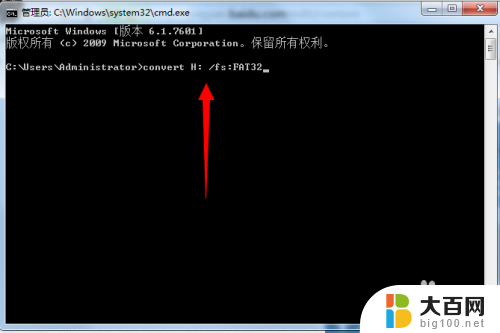
7.当弹出下图表明U盘格式已经转换成功,右键点击盘符可以进行查看磁盘格式
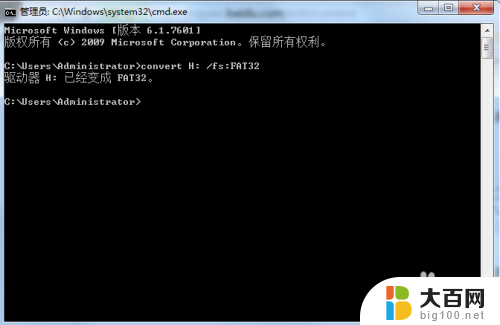
以上就是将U盘格式化为FAT32的全部内容,如果您遇到了这种情况,不妨按照小编的方法来解决,希望对大家有所帮助。